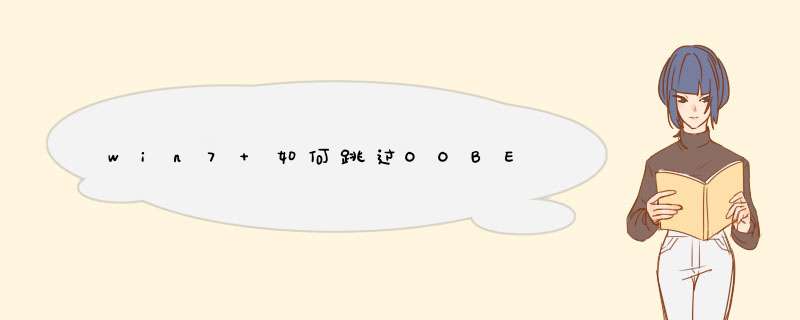
把“SkipUserOOBE”设置成True。
把“SkipMachineOOBE”设置成True。
把“HideWirelessSetupInOOBE”设置成True。
把“ProtectYourPC”设置成1。
把“HideEULAPage”设置成True。
将“Pruduct\Opearating System\Foundation Core\EmbeddedEdition\Shell-Setup_X86”中的“AutoLogin”展开,把“Username”设置成Administrator。
注意:
如果没有建立用户账户,那么必须设置AutoLogin,这样会启用Administrator账户。(默认该账户是禁用的,密码是空。)
要建立账户可以在“Pruduct\Opearating System\Foundation Core\EmbeddedEdition\Shell-Setup_X86”中的“UserAccounts”中设置。
方法2、跳过繁琐的设置直接进入桌面
因pe下用安装软件直接解压到安装盘,此时展开install.wim是没有的,而此种方法依赖应答文件盒install同目录下,其实方法很简单,再install.wim同目录下新建文件夹$OEM$\$$\Panther\,把Autounattend.xml改名为unattend.xml复制到$OEM$\$$\Panther\下即可,这样展开install.wim后就会自动复制无人值守应答文件。
Autounattend.xml和unattend.xml的用法:
Autounattend.xml一般在镜像的主目录下,可以实现所有的无人设置,只适合刻录安装(u盘刻录和光驱刻录)。不适合硬盘安装。
unattend.xml一般在sources\$OEM$\$$\Panther目录下,无法实现展开install.wim以前的设置,如果你是在pe下用工具展开的话,自然也不需要对展开install文件之前进行 *** 作。
xml代码:
<OOBE>
<HideEULAPage>true</HideEULAPage>
<NetworkLocation>Other</NetworkLocation>
<ProtectYourPC>3</ProtectYourPC>
<SkipMachineOOBE>true</SkipMachineOOBE>
<SkipUserOOBE>true</SkipUserOOBE>
</OOBE>
1、问题描述:是否可以删除C:\WINDOWS\system32\oobe文件夹2、回答阐述:C:\WINDOWS\system32\oobe是XP系统检查激活的配置网络的一个文件夹,oobe就是微软的即开即用功能。运行“oobe msoobe /a”可以查看自己的计算机的激活情况。因而建议不要删除。
win10才有这项。win7自定义登陆背景,尝试这样改,准备一张壁纸,壁纸要求:
1、.必须将图片改名为“backgroundDefault.jpg”
2、图片必须小于250kb
同时按下Win+R,d出运行窗口,输入:regedit,确定后d出注册表
找到到:HKEY_LOCAL_MACHINE\SOFTWARE\Microsoft\Windows\CurrentVersion\Authentication\LogonUI\Background
右侧如果有OEMBackground项,右键修改,如果没有就新建此项,类型为REG_DWORD,将此值设为1,关闭注册表。
然后再将想要设问登陆界面的背景图片放到系统指定的路径上。打开C盘(假设系统盘),依次找到Windows\System32\oobe\文件夹。在oobe里新建一个文件夹取名为“info”,再打开info文件夹里新建一个文件夹取名“backgrounds”
,最后将准备好的backgroundDefault.jpg放到backgrounds文件夹里。
重启计算机
欢迎分享,转载请注明来源:内存溢出

 微信扫一扫
微信扫一扫
 支付宝扫一扫
支付宝扫一扫
评论列表(0条)